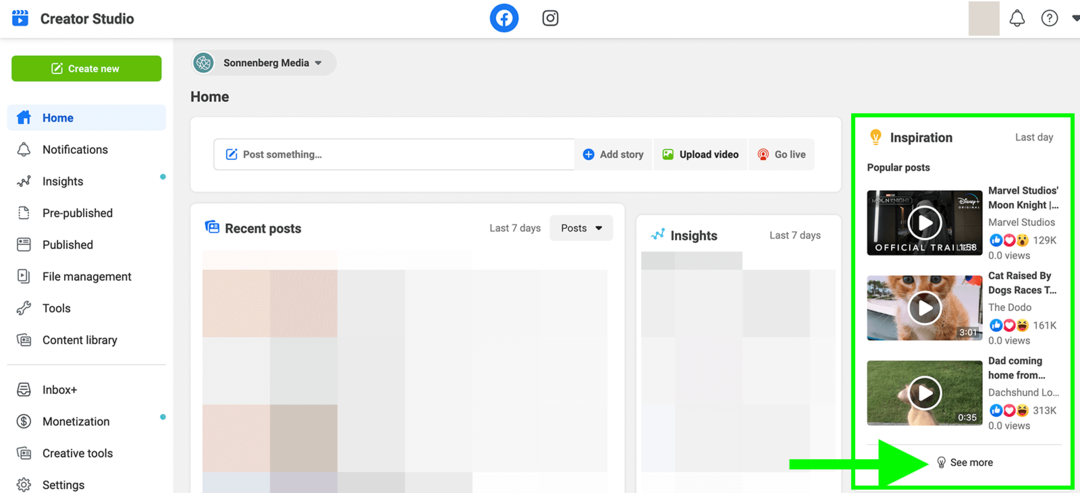Gmaili mallide loomine, salvestamine, muutmine ja kasutamine
Gmail Google Kangelane / / July 05, 2021

Viimati uuendatud

Säästke aega Gmaili mallide abil samade e-kirjade koostamisel. Malle saate hõlpsalt salvestada, muuta ja uuesti kasutada.
Kui leiate, et koostate regulaarselt sama põhimeilisõnumit, siis miks mitte teha sellest mall? Gmail pakub käepärase funktsiooni salvestatavate mallide loomiseks. Seejärel avage see, avage see, tehke vajalikud muudatused ja saatke see teele. See võib säästa palju aega!
Kuidas mallifunktsiooni Gmailis lubada
Praegu on mallid saadaval veebisaidil Gmaili veebisait ja funktsioon peab olema lubatud. Niisiis, minge oma Gmaili kontole, logige sisse ja järgige mallide sisselülitamiseks neid samme.
- Klõpsake nuppu käik paremas ülaosas olev ikoon ja seejärel klõpsake nuppu Vaadake kõiki seadeid Kiirseadete külgribal.
- Valige Täpsem oma seadete vahekaardil.
- Klõpsake jaotises Mallid nuppu Luba paremal.
- Tulemus Salvesta muudatused allosas ja olete valmis.

Gmaili malli loomine ja salvestamine
Saate malli nullist luua või praeguse e-kirja mallina salvestada. Protsess on mõlemal sama.
- Klõpsake nuppu Veel valikuid (kolm punkti) e-kirja koostamise akna paremas alanurgas.
- Viige kursor asukohta Mallid ja järgmistes hüpikmenüüdes vali Salvesta mustand mallina ja Salvesta uue mallina.
- Pange oma mallile nimi ja klõpsake nuppu Salvesta.
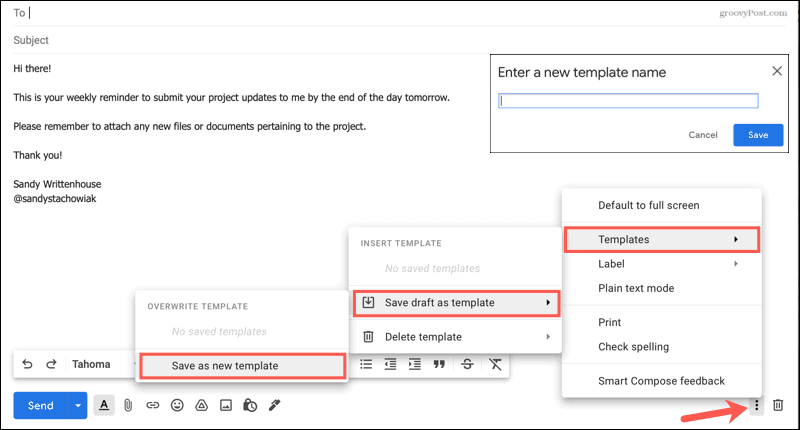
Märkus Gmaili allkirjade kohta
Malli salvestamisel olge teadlik oma Gmaili allkiri. Kui teil on Gmail, sisestage allkiri automaatselt ja see muutub malli osaks, lisatakse see malli kasutamisel. See võib põhjustada teie allkirja ilmumise kaks korda.
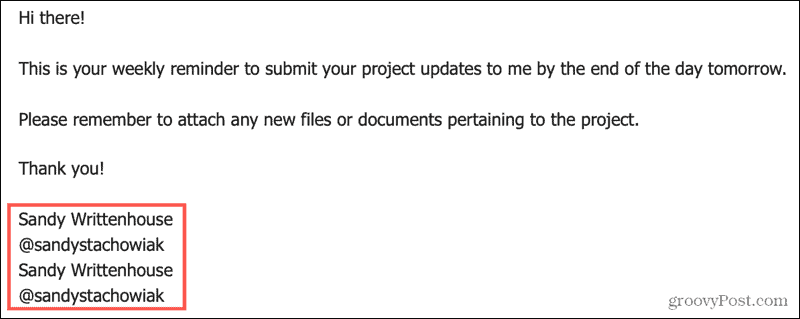
Sel juhul kaaluge malli allkirja eemaldamist ja ainult sõnumi teksti salvestamist.
Gmaili malli kasutamine
Kui olete valmis salvestatud malli kasutama, on see ülilihtne.
- Ava Koosta meil aknas, nagu tavaliselt kirjutaksite e-kirja.
- Klõpsake nuppu Veel valikuid paremas alanurgas.
- Viige kursor asukohta Mallid ja valige hüpikmenüü ülaosas salvestatud mall Lisa mall.
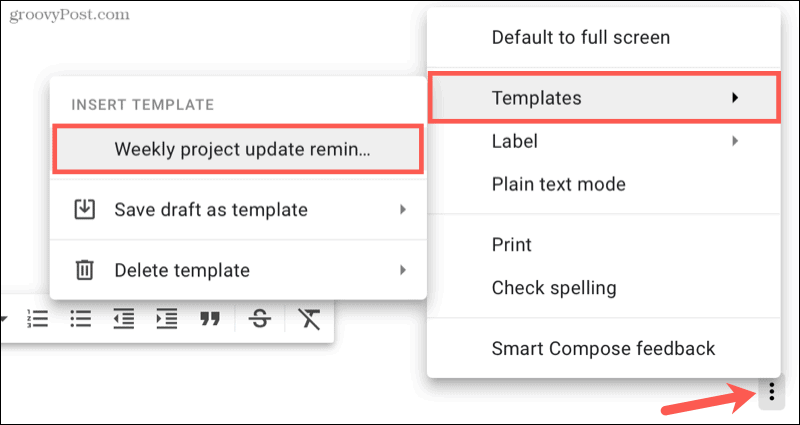
Salvestatud malli muutmine
Erinevate asjade jaoks korduskasutamiseks saate luua mitu malli. Kuid võib-olla soovite kohandada loodud ja salvestatud malli.
- Ava Koosta meil aken ja sisestage mall ülaltoodud sammude abil.
- Tehke kõik soovitud muudatused e-kirja tekstis.
- Klõpsake nuppu Veel valikuid, liigutage kursor Mallidja siis Salvesta mustand mallina.
- Viimases hüpikmenüüs valige salvestatud mall ülaosas valiku Malli ülekirjutamine alt.
- Kinnitades, et soovite neist muudatustest kinni pidada, klõpsake nuppu Salvesta.
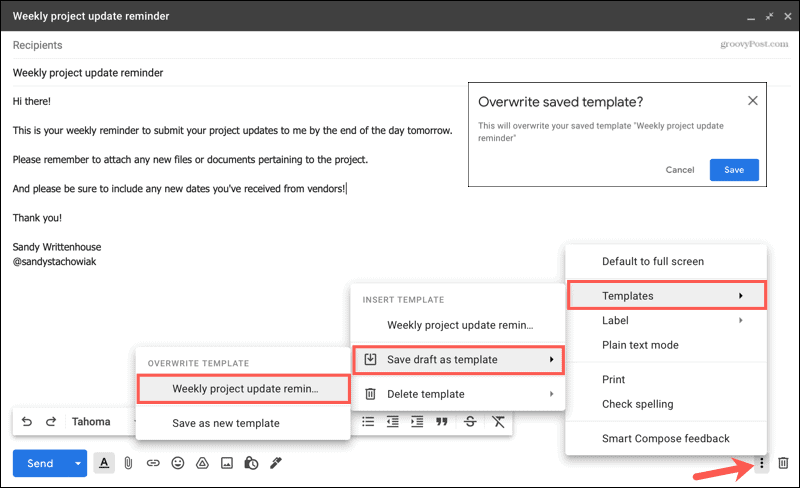
Kuidas malli kustutada
Kui loote ja salvestate malli, mille kasutamise mingil hetkel lõpetate, saate selle hõlpsalt kustutada.
- Ava Koosta meil aken.
- Klõpsake nuppu Veel valikuid paremas alanurgas.
- Viige kursor asukohta Mallid ja siis Kustuta mall hüpikmenüüs.
- Klõpsake selle malli nimel, mille soovite eemaldada.
- Kinnitage klõpsates Kustuta.
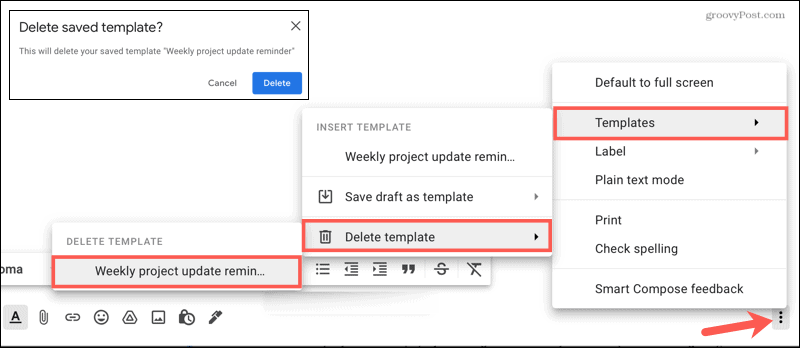
Säästke aega Gmaili mallidega
Alati, kui saate tühjast lõuendist midagi luua, saate kasutada malli, see on tohutu aja kokkuhoid. Lisaks on kõik sõnad iga kord ideaalselt ja järjekindlalt sõnastatud.
Lisateabe saamiseks vaadake, kuidas seda teha looge mall Google'i esitlustes ja kuidas teha malle Microsoft Office'i programmidele ka!
Google Chrome'i vahemälu, küpsiste ja sirvimisajaloo kustutamine
Chrome teeb suurepärast tööd teie sirvimisajaloo, vahemälu ja küpsiste salvestamisel, et brauseri jõudlust veebis optimeerida. Tema enda kuidas ...
Poehindade sobitamine: kuidas saada veebihindu poes sisseoste tehes
Poest ostmine ei tähenda, et peate maksma kõrgemaid hindu. Tänu hinna sobitamise garantiidele saate veebis allahindlusi ...
Kuidas kinkida Disney Plusi tellimus digitaalse kinkekaardiga
Kui olete Disney Plusi nautinud ja soovite seda teistega jagada, saate Disney + Gift'i tellimuse osta järgmiselt.
Teie juhend dokumentide jagamiseks teenuses Google Docs, arvutustabelid ja esitlused
Saate hõlpsasti Google'i veebipõhiste rakendustega koostööd teha. Siin on teie juhised õiguste jagamiseks teenustes Google Docs, Sheets ja Slides ...